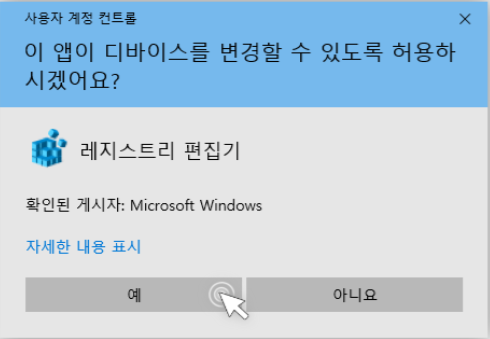
윈도우 10에서 시작 프로그램 설정하는 방법
윈도우를 사용하는 모든 사용자는 윈도우 부팅 시간을 줄이고 싶어 합니다. 이를 위한 해결책 중 하나는 Windows 10에서 레지스트리 편집기를 이용하여 시작 프로그램을 설정하는 것입니다. 이 방법은 전문적인 방법일 수 있지만, 윈도우 부팅 속도 개선에 도움이 됩니다
레지스트리 편집기란?.
레지스트리 편집기는 윈도우 시스템의 중요한 데이터를 저장하고 있는 데이터베이스로, 시스템 구성과 관련된 모든 설정을 조절할 수 있는 고급 도구입니다. 이를 이용해 시작 프로그램 설정을 변경하면 부팅 시간과 전반적인 시스템 성능 향상에 도움이 됩니다.
위에서 말씀드린 대로, 레지스트리 편집기를 사용할 때 주의사항은, 잘못된 수정으로 인해 시스템에 문제가 발생할 수 있으므로 설정을 변경하기 전에 반드시 백업을 해 두는 것이 좋습니다.
레지스트리 편집기를 활용한 시작 프로그램 설정 방법 설명
1. "regedit" 실행 절차를 시작하려면 우선 윈도우 검색창에 "regedit"을 입력하여 레지스트리 편집기를 실행해야 합니다.
2. "HKEY_CURRENT_USER\Software\Microsoft\Windows\CurrentVersion\Run" 경로 검색
레지스트리 편집기 실행 후, 왼쪽의 탐색 창을 사용하여 위의 경로를 따라 이동해야 합니다.
3. 시작 프로그램 추가 또는 삭제
시작 프로그램에 원하는 프로그램을 추가하려면, 화면 오른쪽 창에서 공백을 우클릭한 후 "새로 만들기" > "문자열 값"을 선택합니다. 그 후 프로그램의 이름과 실행 경로를 입력하면 됩니다. 시작 프로그램에서 프로그램을 삭제하려면, 해당 항목을 선택한 후 "Delete" 키를 누르거나 우클릭 후 "삭제"를 선택합니다.
4. 레지스트리 변경 내용 적용
변경 사항을 적용하려면 레지스트리 편집기를 닫습니다. 시스템을 재부팅하면 시작 프로그램 변경 사항이 적용되며, 부팅 속도와 전반적인 시스템 성능 향상을 기대할 수 있습니다.
윈도우 10 시작 프로그램 설정하는 방법 요약
1. "regedit" 실행
2. "HKEY_CURRENT_USER\Software\Microsoft\Windows\CurrentVersion\Run" 경로
3. 시작 프로그램 추가 또는 삭제
4. 레지스트리 변경 내용 적용
결론 및 총 정리
컴퓨터 시작 프로그램 변경은 전문적인 방식이지만, 컴퓨터 부팅 속도 개선에 큰 역할을 합니다. 이렇게 변경하시면 좀 더 매끄러운 시작을 경험하실 수 있습니다. 새로 시작하기에 앞서, 반드시 레지스트리를 백업하시는 것을 추천드립니다.
따라서, 위의 설명을 참고하여 윈도우 10에서 시작 프로그램을 설정해 보세요!
'IT' 카테고리의 다른 글
| 구글 스패로우(sparrow)와 ChatGPT 비교: 요새 인공지능의 기술적 발전 속 경쟁 (0) | 2023.06.01 |
|---|---|
| 느려진 컴퓨터 속도 향상을 위한 원인 진단 및 해결 방안 (1) | 2023.05.31 |
| 브레이브 브라우저(Brave Browser)로 광고 걱정 없이 인터넷하기 (1) | 2023.05.29 |
| AI 채팅 대결: 뤼튼과 챗GPT, 누가 한국시장에서 선두에 서게 될까?" (0) | 2023.05.29 |
| 느려진 컴퓨터, 마법의 컴퓨터 튜닝 비법 대공개! (0) | 2023.05.27 |



